Как найти пароль Wi-Fi на Android, iPhone и ПК?
Вы забыли пароль от Wi-Fi? Не волнуйтесь, вы не одиноки, многие другие совершили ту же ошибку. Довольно часто забывают пароль Wi-Fi, поскольку вам не нужно вводить его каждый раз, когда вы хотите подключиться к сети.
К счастью, есть способы узнать пароль Wi-Fi на любом устройстве. Мы покажем вам, как найти пароль Wi-Fi на устройствах Android, iOS, Windows и macOS. Вы также можете найти пароль по умолчанию для вашего Wi-Fi-маршрутизатора на наклейке сзади.
Какой у вас пароль Wi-Fi? (Андроид и iOS)
Андроид
1. Зайдите в «Настройки» и выберите «Wi-Fi».
2. Нажмите значок шестеренки или замка рядом с вашей сетью Wi-Fi.
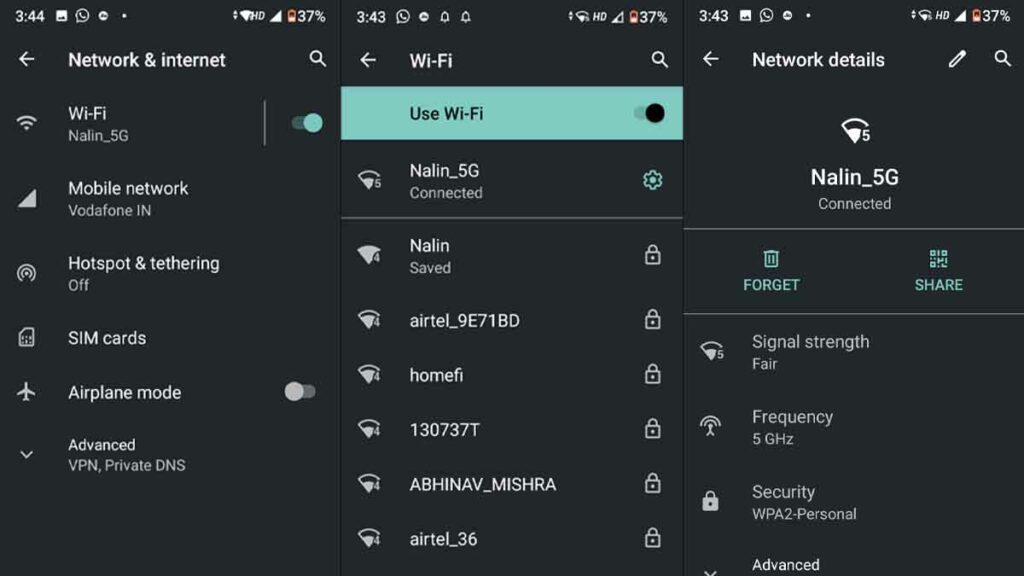
3. Выберите Поделиться паролем. Возможно, вам придется разблокировать экран с помощью отпечатка пальца или графического ключа.
4. Ваш пароль Wi-Fi теперь появится под QR код.
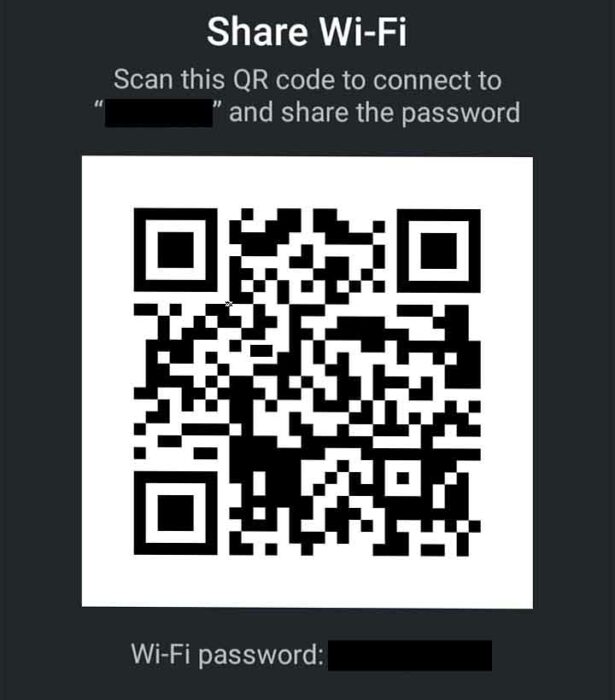
Примечание: Вы можете поделиться своим паролем напрямую или отсканировать QR-код с помощью другого телефона.
айфон
Чтобы найти Wi-Fi на iPhone, вам понадобится устройство MacOS. Интересный факт: Вы также можете поделиться своим паролем Wi-Fi с другими устройствами Apple, поднеся оба устройства ближе друг к другу. Однако вам необходимо убедиться, что Apple ID другого человека находится в вашем приложении «Контакты».
1. Зайдите в «Настройки» и выберите iCloud.
2. Включите Брелок вариант.
3. Подключитесь к нужной сети Wi-Fi и включите персональную точку доступа.
4. Подключите свой Mac к точке доступа вашего iPhone.
5. Перейдите к поиску Spotlight (CMD+Пробел) на вашем Mac и введите Доступ к брелку.
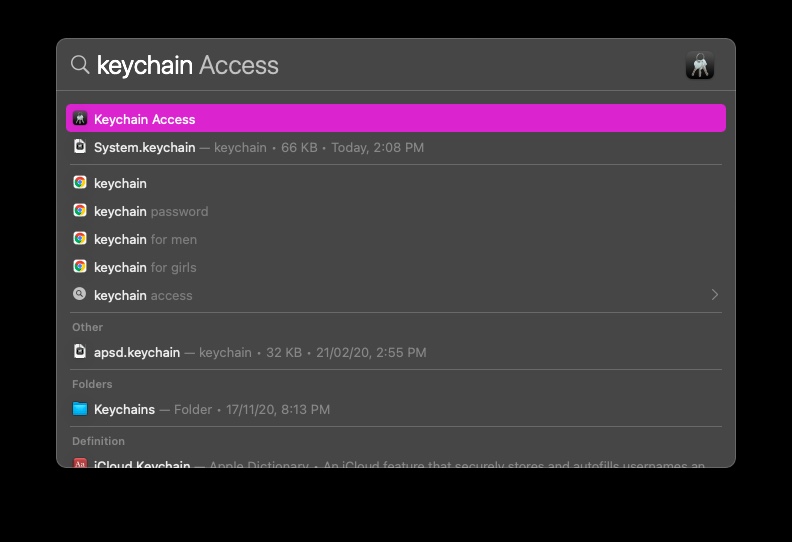
6. Найдите имя вашей сети Wi-Fi и откройте ее.
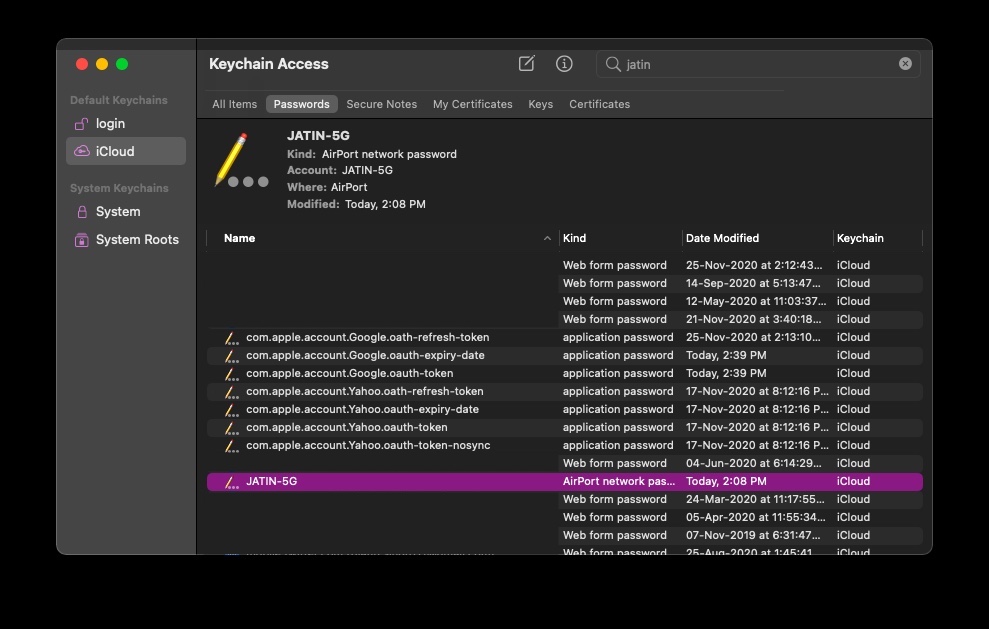
7. Нажмите Показать пароль и введите учетные данные администратора.
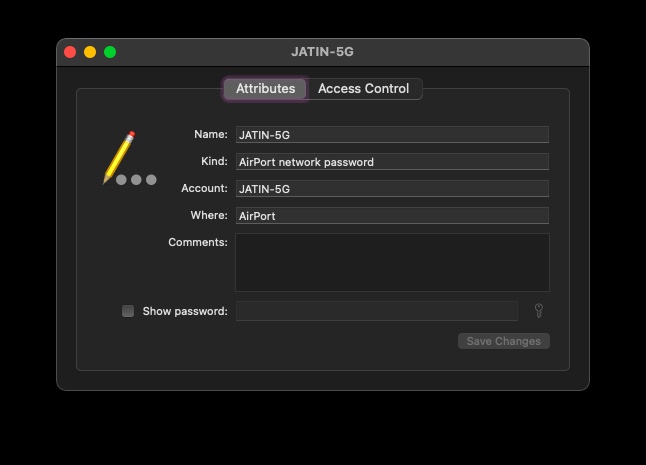
Какой у вас пароль Wi-Fi? (Windows и macOS)
Окна
1. Перейдите в меню «Пуск» и найдите «Состояние сети».
2. Нажмите на Изменить параметры адаптера и появится всплывающее меню.
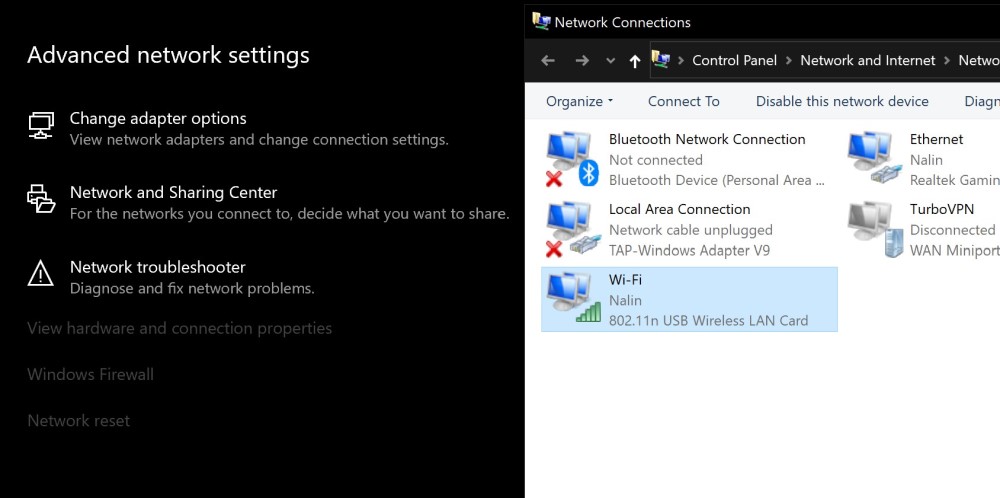
3. Дважды щелкните свою сеть Wi-Fi и выберите Свойства беспроводной сети.
4. Перейдите на вкладку «Безопасность» и проверьте Показать персонажей коробка.
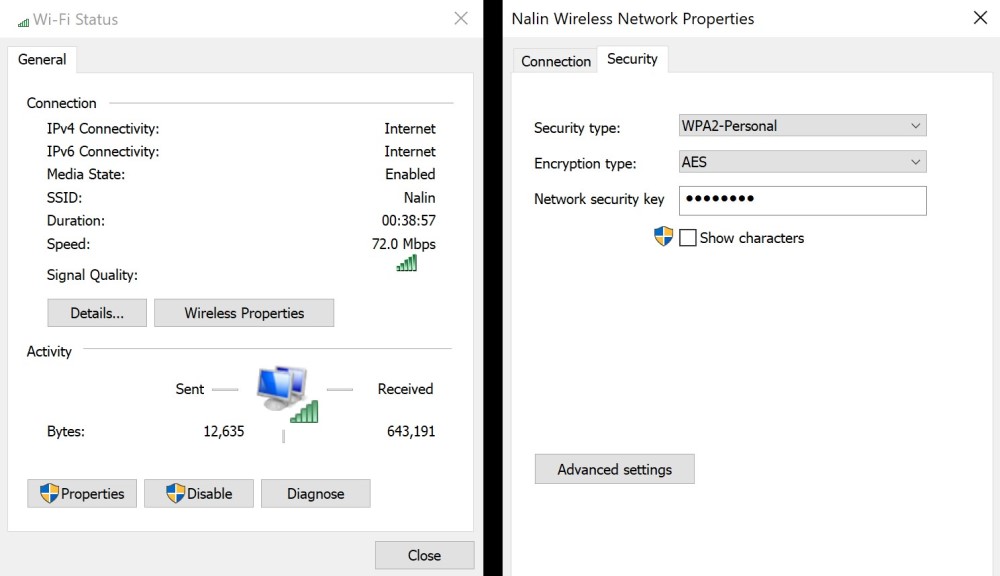
5. Теперь вы сможете увидеть свой пароль Wi-Fi.
Примечание: Вы также можете увидеть пароли Wi-Fi других сохраненных сетей на своем ПК с Windows с помощью командной строки. Идти к Эта статья узнать больше.
macOS
1. Перейдите в поиск Spotlight (CMD+Пробел) и откройте Доступ к брелку приложение.
2. Найдите имя своей сети Wi-Fi и откройте его.
3. Нажмите Показать пароль и введите учетные данные администратора.
4. Теперь вы сможете увидеть свой пароль.
Если вы пользователь Linux, вы можете проверить Эта статья чтобы узнать пароль Wi-Fi. Вы также можете начать использовать менеджер паролей запомнить все учетные данные для ваших многочисленных учетных записей.


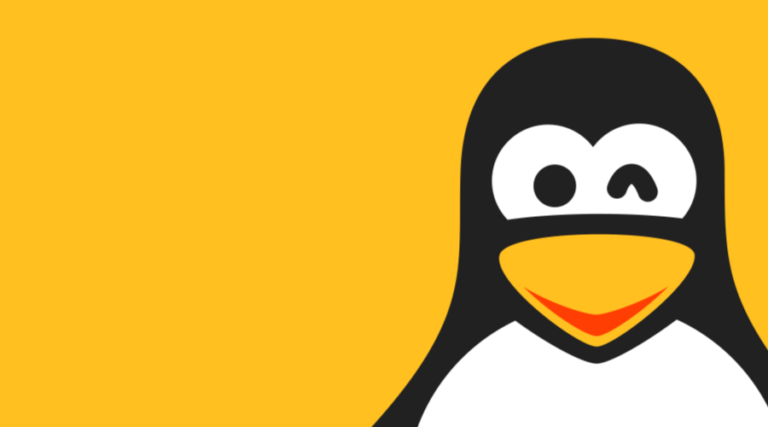
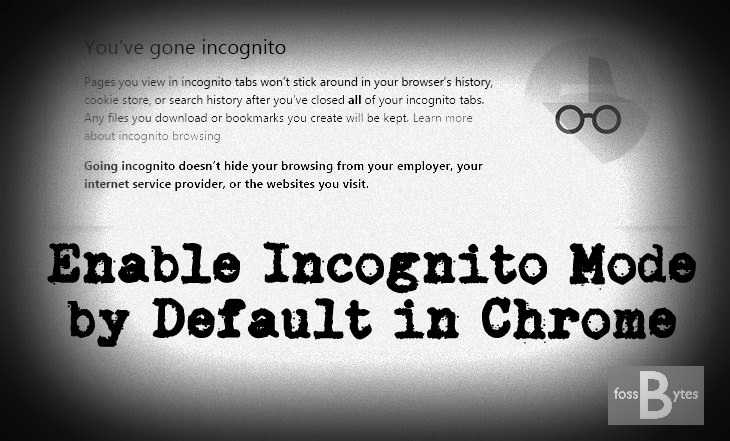
![Смотреть аниме «В твою вечность» онлайн бесплатно [All Episodes]](https://ixed.ru/wp-content/uploads/2024/01/watch-to-your-eternity-for-free-768x432.jpg)

